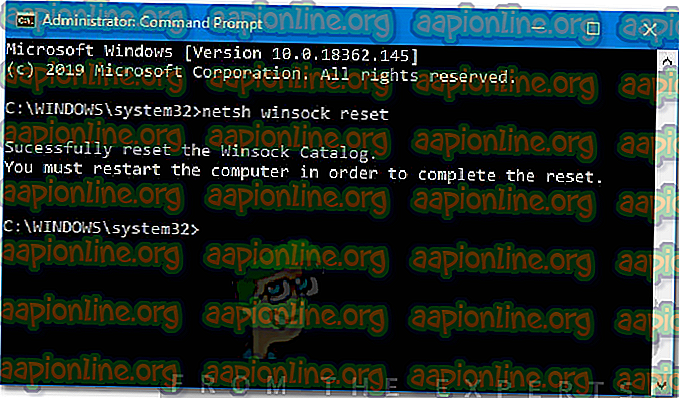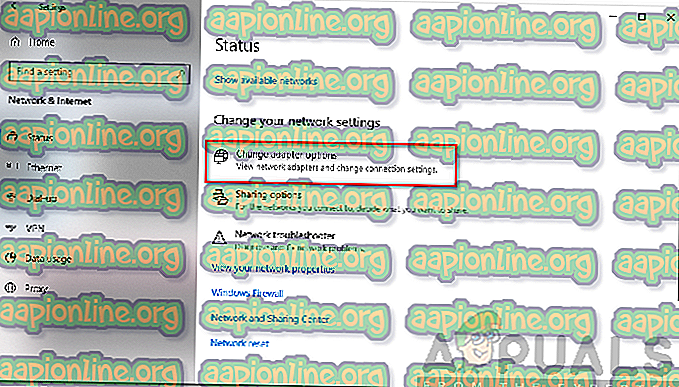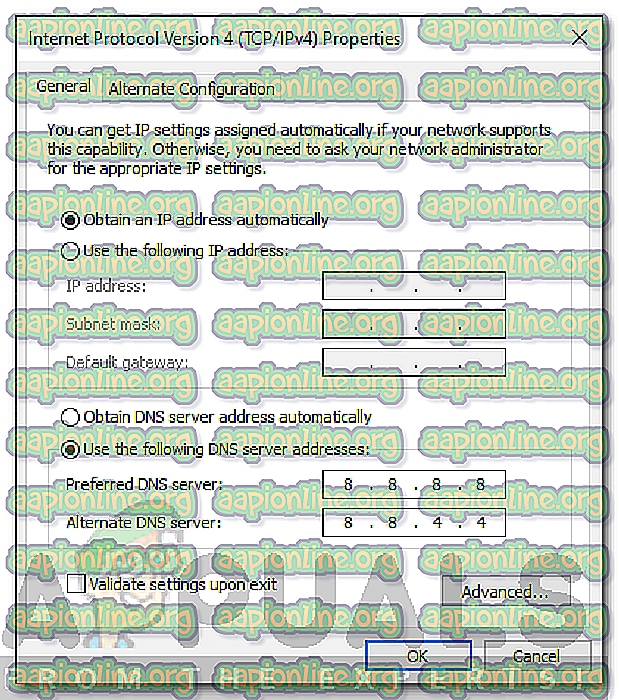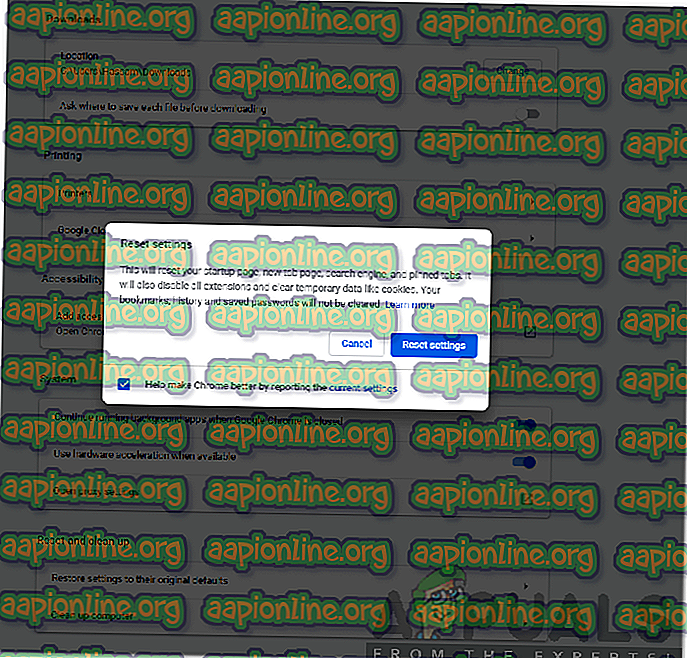Како да поправите ЕРР_НАМЕ_РЕСОЛУТИОН_ФАИЛЕД у Гоогле Цхроме-у
Гоогле Цхроме, као један од истакнутих веб прегледача, има велику корисничку базу. Први пут је представљен 2008. године и брзо је стекао популарност својом потпуном доминацијом над осталим прегледачима. То је због брзине и бољег корисничког интерфејса који је пружао својим корисницима. Док користите прегледач, можете наићи на грешку ЕРР_НАМЕ_РЕСОЛУТИОН_ФАИЛЕД након које следи порука „Веб страница у КСКСКС можда је привремено спуштена или је можда премештена за стално на нову веб адресу “. Ова порука се појављује када покушавате да приступите неком сајту помоћу прегледача.

Чак и уз радну интернетску везу, добијате поруку о грешци, што значи да до ДНС или Винсоцк конфигурације може доћи. Ако покушате да приступите веб локацији помоћу другог уређаја или алтернативног прегледача, веб локација се учитава сасвим у реду. То подразумева да је проблем ограничен само на ваш рачунарски систем (или на било који уређај на који примите поруку). Да бисмо вам помогли да ријешите проблем, прво ћемо размотрити узроке проблема, а затим ћемо понудити рјешења која можете врло лако имплементирати.
Шта узрокује ЕРР_НАМЕ_РЕСОЛУТИОН_ФАИЛЕД у Гоогле Цхроме-у?
Као што знамо, порука о грешци појављује се док покушавате да приступите одређеној веб локацији чак и уз радну интернетску везу. То се може догодити због једног од следећих разлога -
- Винсоцк подешавања: Први могући узрок могу бити подешавања система Винсоцк вашег система. Ова подешавања користе се за навођење систему како да комуницира са другим мрежним сервисима.
- Конфигурација ДНС-а: Веб локацију којој покушавате да приступите може да блокира вашег Интернет провајдера јер уобичајено користи њихову ДНС конфигурацију. Ово се лако може решити.
- Подешавања Гоогле Цхроме-а: Понекад конфигурација прегледача може покренути и неке проблеме због којих не можете да посетите одређене веб локације. У таквом случају, морат ћете ресетовати цонфиг на фабричке поставке.
Да бисте се решили проблема, молимо вас да следите дата решења редоследом како је обезбеђено да бисте обезбедили рано исправљање проблема.
Решење 1: Ресетујте Винсоцк
Виндовс користи скуп конфигурација за комуникацију са другим мрежним сервисима. Ова подешавања се називају Винсоцк. Понекад проблем са овом конфигурацијом може довести до тога да неки веб сервери не одговоре. Стога ћете је морати ресетовати помоћу наредбеног ретка. Ево како то учинити:
- Притисните тастер Виндовс да отворите мени Старт . Унесите цмд, кликните десним тастером миша на њу и изаберите Покрени као администратор .
- Притисните тастер Да када се појави дијалошки оквир УАЦ .
- Након тога откуцајте ипцонфиг / релеасе и притисните Ентер.
- Затим откуцајте ипцонфиг / флусхднс и притисните Ентер.
- Када завршите, унесите ипцонфиг / обнови и поново притисните тастер Ентер.
- Коначно, откуцајте нетсх винсоцк ресетујте и затим притисните Ентер.
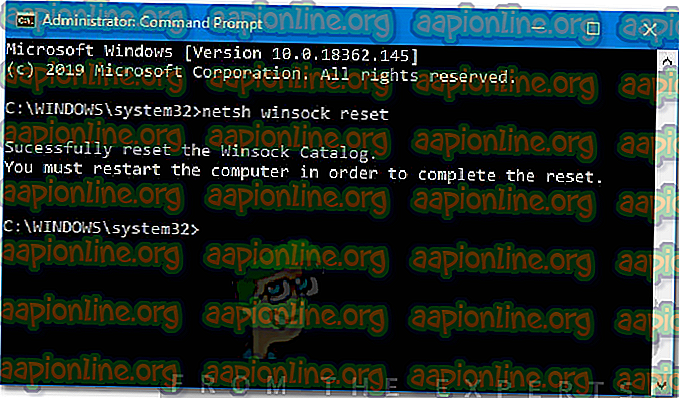
- Сачекајте да се заврши и покрените Гоогле Цхроме.
- Погледајте да ли он решава проблем.
Решење 2: Промена ДНС-а
Још једна ствар коју можете да решите да бисте решили проблем је промена ДНС-а. Ваш Интернет провајдер блокира одређене веб локације у складу са својим условима и политиком услуга. Дакле, када покушате да приступите таквим местима, то нећете моћи да учините. У таквом случају можете променити свој ДНС на оне који је обезбедио сам Гоогле. Ево како то учинити:
- Кликните десним тастером миша на икону мреже у доњем десном углу траке задатака.
- Изаберите Отвори мрежне и Интернет поставке .
- Кликните Промените опције адаптера на прозору који се појави.
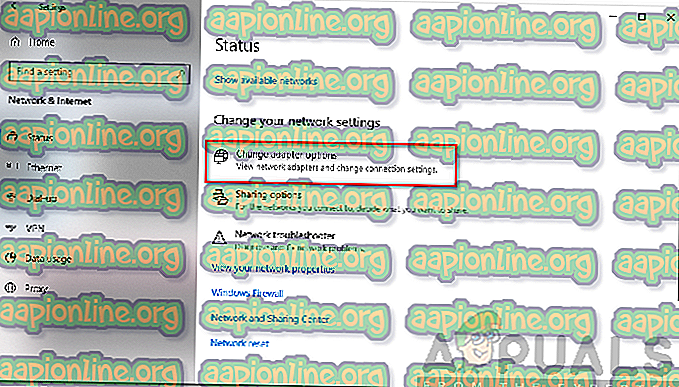
- Кликните десним тастером миша на мрежни адаптер и изаберите Својства .
- Пронађите Интернет Протоцол Версион 4 (ТЦП / ИПв4), означите га и кликните Пропертиес .
- Изаберите оквир „ Користи следеће адресе ДНС сервера “.
- Након тога откуцајте 8.8.8.8 у пољу Преферред ДНС Сервер и 8.8.4.4 у пољу Алтернатер ДНС Сервер .
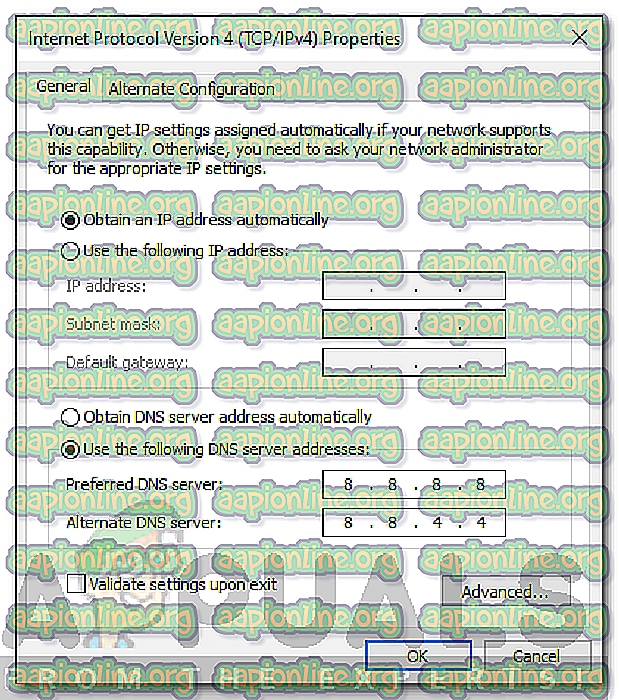
- Притисните ОК.
- Затворите прозоре и покрените Гоогле Цхроме да бисте видели да ли он решава проблем.
3. решење: Ресетујте Гоогле Цхроме
Коначно, ако вам претходна два решења не делују, то значи да проблем са конфигурацијом вашег прегледача узрокује проблем. То се може догодити због конфигурације Гоогле Цхроме застава или било чега сличног. Због тога ћете морати да га вратите на фабричке вредности. Ево како то учинити:
- Покрените Гоогле Цхроме .
- У горњем десном углу кликните икону Више (3 тачке).
- Са листе изаберите Подешавања .
- Дођите до дна и кликните на Напредно .
- Затим се још једном померите до дна све док не пронађете Поништи и очистите .
- Кликните на Ресетирај поставке на њихове оригиналне подразумеване вредности, а затим кликните на Ресетуј поставке .
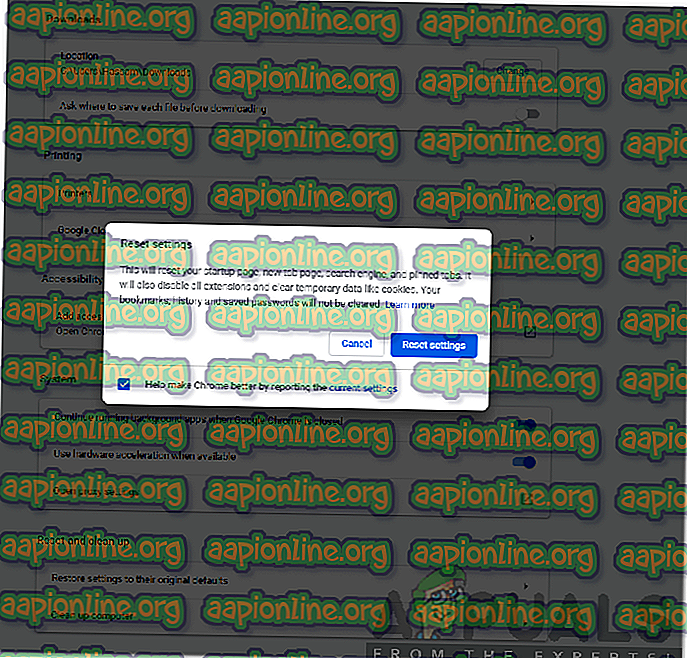
- Сачекајте да се доврши. Гоогле Цхроме ће се поново покренути.
- Погледајте да ли је проблем решен.